Apple Home: o aplicativo de automação residencial do iPhone
Aprenda a usar o Home, o aplicativo de automação residencial do iPhone, com essas dicas úteis com uso do Apple Home. Hoje vamos explicar como automatizar a casa.
A automação residencial está se tornando uma maneira cada vez mais popular de facilitar nossas vidas. Você pode controlar e monitorar facilmente sua casa de qualquer lugar do mundo.
Saiba como configurá-lo, criar cenas e automações, e integrá-lo com a Siri para controlar seus dispositivos usando comandos de voz.
Como automatizar a casa com o iPhone?
Automatizar a casa com o iPhone utilizando o aplicativo Apple Home é uma tarefa relativamente simples, mas que pode trazer enormes benefícios em termos de conforto e segurança. O primeiro passo é instalar o aplicativo Home no seu iPhone, que já vem préinstalado em dispositivos mais recentes. Em seguida, você precisará adquirir dispositivos compatíveis com HomeKit, como lâmpadas inteligentes, tomadas, termostatos, câmeras de segurança e trancas eletrônicas. Após configurar esses dispositivos, você pode programar cenas e automações personalizadas, controlar tudo de forma remota e até usar comandos de voz através do Siri.Configurando Dispositivos HomeKit
Para configurar dispositivos HomeKit no aplicativo Apple Home, siga estes passos:- Abra o aplicativo Home no seu iPhone.
- Toque no ícone + no canto superior direito e selecione Adicionar Acessório.
- Siga as instruções na tela para conectar seu dispositivo. Geralmente, isso envolve colocar o dispositivo em modo de configuração e escanear um código QR.
Criando Cenas Personalizadas
Cenas personalizadas permitem que você controle vários dispositivos com um único toque. Aqui estão os passos para criar cenas:- No aplicativo Home, toque no ícone + no canto superior direito e selecione Adicionar Cena.
- Escolha um local (como sala de estar) e dê um nome para a cena (por exemplo, Boa Noite).
- Selecione os dispositivos que deseja incluir na cena e defina suas configurações (como ligar as luzes, ajustar o termostato, etc.).
Programando Automações
Automações permitem que seus dispositivos funcionem automaticamente com base em condições específicas. Siga estes passos para criar automações:- No aplicativo Home, toque no ícone + no canto superior direito e selecione Adicionar Automação.
- Escolha o tipo de automação (por exemplo, Quando chego em casa, Quando saio de casa).
- Defina as ações que deseja que sejam executadas (como ligar as luzes, ajustar o termostato, etc.).
Para que serve o aplicativo casa do iPhone?
O aplicativo Casa do iPhone, conhecido como Apple Home, é uma ferramenta poderosa de automação residencial que permite aos usuários controlar e gerenciar dispositivos compatíveis de sua casa de forma centralizada e intuitiva. Com ele, é possível automatizar tarefas, configurar cenas e rotinas, e monitorar o status de diversos dispositivos inteligentes, como iluminação, termostatos, câmeras de segurança, fechaduras e muito mais. Através de um design simples e amigável, o Apple Home oferece uma experiência de automação residencial que se integra perfeitamente com o ecossistema Apple, proporcionando segurança, comodidade e eficiência energética.Controle Remoto de Dispositivos
O aplicativo Casa permite que você controle dispositivos inteligentes de sua casa de forma remota, independentemente de onde você esteja. Com apenas alguns toques na tela, você pode:- Ligar e desligar luzes em diferentes cômodos.
- Ajustar a temperatura do termostato.
- Verificar e controlar câmeras de segurança em tempo real.
Automatização de Rotinas
Uma das funcionalidades mais úteis do Apple Home é a capacidade de criar rotinas personalizadas. Isso permite que você automatize tarefas diárias, como:- Configurar a iluminação e o termostato para se ajustar automaticamente quando você chega em casa.
- Desligar todos os dispositivos eletrônicos e ajustar a iluminação para um modo noturno quando você vai dormir.
- Ativar um modo férias que simula presença em casa para aumentar a segurança.
Integração com Siri
A integração do Apple Home com a assistente virtual Siri é um dos seus principais recursos. Você pode usar comandos de voz para controlar sua casa de forma handsfree, como:- Ativar ou desativar cenas específicas, como Boa noite ou Pôr do sol.
- Pedir para abrir ou fechar persianas e cortinas.
- Verificar o status de dispositivos, como se as portas estão trancadas ou se a água está vazando.
O que é HomeKit no iPhone?
O HomeKit no iPhone é um framework de software desenvolvido pela Apple que permite aos usuários controlar e gerenciar dispositivos de automação residencial diretamente do seu iPhone, iPad ou Apple Watch. O HomeKit oferece uma interface unificada e segura para interagir com diversos aparelhos de diferentes fabricantes, como lâmpadas inteligentes, termostatos, fechaduras, câmeras de segurança, e muito mais. Ao integrarse com o aplicativo Apple Home, o HomeKit facilita a configuração, o controle e a automação desses dispositivos, proporcionando uma experiência de smart home mais conveniente e segura.Como funciona o HomeKit no iPhone?
O HomeKit funciona através do aplicativo Apple Home, que serve como um hub central para todos os dispositivos compatíveis. Quando você adiciona um dispositivo HomeKit ao aplicativo, ele é reconhecido automaticamente e pode ser controlado de várias maneiras:- Siri: Você pode usar comandos de voz para controlar seus dispositivos, como Hey Siri, apague as luzes ou Hey Siri, aumente o aquecimento.
- Cenas: Crie e personalize cenas que acionam múltiplos dispositivos simultaneamente, como Boa noite para apagar todas as luzes e ajustar o termostato.
- Automações: Configure automatizações baseadas em horários, localização e condições ambientais, como ligar a iluminação quando você chega em casa ou desligar o ar condicionado quando a temperatura cai.
Quais são os benefícios de usar o HomeKit?
O HomeKit oferece vários benefícios que tornam a experiência de automação residencial mais atraente e segura:- Segurança: O HomeKit prioriza a segurança, criptografando os dados de seus dispositivos e garantindo que as informações sejam mantidas privadas e seguras.
- Conectividade: Com o HomeKit, dispositivos de diferentes fabricantes podem se comunicar entre si de forma harmoniosa, sem a necessidade de aplicativos separados para cada dispositivo.
- Facilidade de uso: O aplicativo Apple Home é intuitivo e fácil de usar, permitindo que você configure e controle seus dispositivos com poucos toques.
Como adicionar dispositivos ao HomeKit?
Adicionar dispositivos ao HomeKit é um processo simples e rápido, que pode ser feito através do aplicativo Apple Home:- Verifique a compatibilidade: Certifiquese de que o dispositivo que você deseja adicionar é compatível com o HomeKit. Isso é geralmente indicado na embalagem ou no site do fabricante.
- Abra o aplicativo Apple Home: Toque no ícone do aplicativo Home no seu iPhone e selecione a opção para adicionar um novo acessório.
- Siga as instruções: Siga as instruções na tela para conectar o dispositivo à sua rede WiFi e configurálo no HomeKit. Geralmente, isso envolve escanear um código QR ou inserir um código de configuração.
Como acessar a automação do iPhone?
Para acessar a automação do iPhone através do aplicativo Apple Home, siga estas etapas detalhadas: 1. Abra o aplicativo Home no seu iPhone. 2. Toque no ícone de Automations no menu inferior. 3. Selecione a opção Create Automation. 4. Escolha um trigger para a sua automação, como Arriving, Leaving, At a specific time, ou When a device is controlled. 5. Configure as ações desejadas, como Turn on/off lights, Adjust thermostat, ou Lock/Unlock doors. 6. Toque em Next e revise as configurações. 7. Toque em Done para salvar a automação.Configurar automações com cenas no Apple Home
Para criar automações usando cenas no Apple Home, siga estes passos:- No aplicativo Home, toque em Cenas no menu inferior.
- Toque no botão + para adicionar uma nova cena.
- Selecione os dispositivos que deseja incluir na cena e configure seus estados (ligado, desligado, temperatura, etc.).
- Dê um nome à cena e toque em Done.
- No menu Automations, crie uma nova automação e selecione a cena que você criou como ação.
Usar a Siri para controlar automações no Apple Home
A Siri pode ser uma ferramenta poderosa para controlar suas automações no Apple Home. Aqui estão algumas dicas:- Ative a Siri falando Olá, Siri ou pressionando o botão lateral do iPhone.
- Use comandos como Olá, Siri, ligar a cena de boa noite ou Olá, Siri, desligar todas as luzes.
- Você pode também configurar Shortcuts personalizados na aplicação Shortcuts para comandos mais complexos.
Monitorar e ajustar automações no Apple Home
Manter suas automações atualizadas e funcionando corretamente é essencial para uma experiência de automação residencial suave:- No aplicativo Home, acesse o menu Automations.
- Toque na automação que deseja ajustar.
- Revise os triggers e as ações configuradas.
- Faça as alterações necessárias e toque em Done para salvar.
- Use a opção History para ver o histórico de execução das automações e identificar possíveis problemas.
Apple Home devices

O Home é um aplicativo de automação residencial que permite aos usuários controlar e gerenciar, dispositivos domésticos inteligentes usando seus iPhones. Com o aplicativo, você pode ligar ou desligar luzes, ajustar a temperatura ambiente e até mesmo controlar dispositivos de segurança, tudo a partir de um único aplicativo usando o serviço Apple Home. A sua automação residencial na palma da sua mão.
Esses dispositivos usam inteligência artificial para automatizar tarefas, fornecer conveniência e nos ajudar a permanecer conectados. De assistentes ativados por voz a aspiradores robóticos, há uma variedade de dispositivos inteligentes disponíveis no mercado atualmente.
Com um aplicativo de automação residencial para iPhone, você pode controlar todos os eletrodomésticos da sua casa no conforto do seu smartphone. Isso significa que você não precisa estar em casa para ajustar configurações ou ligar e desligar aparelhos.
Você pode fazer tudo remotamente com a ajuda de um aplicativo para iPhone e usar tudo para os serviços Apple HomeKit produtos.
Configurando o Apple Home no seu iPhone

Agora vamos ao assunto principal: Como usar a automação do iPhone.
Antes de começar a usar, é necessário configurá-lo no seu iPhone. Para fazer isso, abra o aplicativo “Casa” em seu iPhone e clique em “Adicionar Casa” para criar uma nova casa.
Em seguida, você pode adicionar cômodos e dispositivos em sua casa usando o botão “+” na parte superior direita da tela. Lembre-se de que alguns dispositivos precisam ser configurados usando o aplicativo do fabricante antes de poderem ser adicionados ao Home.
Criando cenas no Home

Você pode criar cenas personalizadas que ativam vários dispositivos ao mesmo tempo. Por exemplo, você pode criar uma cena “Boa Noite” que desliga todas as luzes e abaixa a temperatura ambiente. Para criar uma nova cena, toque no botão “+” no canto superior direito da tela principal do Home e selecione “Cena”.
Em seguida, selecione os dispositivos que deseja incluir na cena e ajuste as configurações de cada dispositivo para atender às suas preferências. Depois de concluir as configurações, você pode ativar a cena usando o botão “Ativar Cena”.
Personalizando o Home com automações

Também oferece uma função de automação que permite aos usuários personalizar ações específicas com base em condições predefinidas. Por exemplo, você pode criar uma automação que liga as luzes da cozinha sempre que você entra na sala de estar. Para criar uma nova automação, toque no botão “+” na tela principal do Home e selecione “Automação”.
Em seguida, selecione a condição que deseja usar para ativar a automação e escolha as ações que deseja que o Home execute quando a condição é atendida.
Utilize horários e cronômetros com o aplicativo Home

Você também pode criar temporizadores personalizados adaptados às suas necessidades específicas, para que você possa aproveitar ao máximo seu sistema de automação residencial.
Agendas e cronômetros com o aplicativo são uma ótima maneira de garantir que você esteja sempre no controle de suas tarefas de automação residencial.
Adicione acessórios para estender a funcionalidade do seu aplicativo doméstico

Você pode estender ainda mais a funcionalidade do seu sistema de automação residencial adicionando acessórios. Ao adicionar acessórios com automações com o app casa, você pode aumentar o leque de tarefas que podem ser realizadas com seu sistema de automação residencial e torná-lo mais eficiente.
Adicionar acessórios é uma maneira fácil de aprimorar os recursos do seu sistema de automação residencial e adicionar mais conveniência à sua vida. Você pode usar acessórios como plugues inteligentes, sensores, câmeras e muitos outros dispositivos para ampliar a funcionalidade do seu aplicativo doméstico e torná-lo ainda mais poderoso.
Com esses acessórios, você pode controlar todos os aspectos da sua casa a partir de um local central.
Compartilhe o controle do seu aplicativo doméstico com familiares e amigos

Você deseja compartilhar o acesso aos seus dispositivos inteligentes em casa com familiares e amigos?
Você pode compartilhar o controle do seu aplicativo doméstico com aqueles em quem você confia. Com o aplicativo certo, você pode ter várias pessoas em sua casa ou mesmo pessoas fora dela com acesso aos seus dispositivos inteligentes.
Dessa forma, todos podem aproveitar a conveniência e o conforto de ter uma casa conectada. Ao compartilhar o controle de seu aplicativo doméstico, você pode garantir que todos tenham acesso quando precisarem e também manter a tranquilidade de saber quem tem acesso a quê.
Integrando o Home com Siri

Outra maneira de maximizar o uso é integrando-o com a Siri. Com a Siri, você pode controlar dispositivos domésticos inteligentes usando comandos de voz. Para configurar a integração do Home com a Siri, abra as configurações do seu iPhone e selecione “Siri e Busca”.
Em seguida, ative a opção “Permitir na Tela Bloqueada” e “Ouvir ‘E aí, Siri'”. Depois de ativar essas opções, você pode usar a Siri para controlar seus dispositivos domésticos inteligentes dizendo “E aí, Siri” seguido do comando que deseja executar.




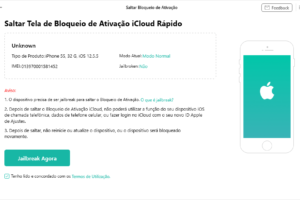

Deixe um comentário